LIGHTROOM
EXTRA DIKKE
2023 EDITIE
Alle panelen in detail uitgelegd
Ontdek de nieuwste updates
Leer snel je catalogus ordenen


EXTRA DIKKE
2023 EDITIE
Alle panelen in detail uitgelegd
Ontdek de nieuwste updates
Leer snel je catalogus ordenen

7
Hoofdstuk 1: Over Lightroom Encyclopedie







We vertellen je wat je kunt verwachten van deze cursus en welke onderwerpe we bespreken, wat je ervoor nodig hebt om mee te doen en natuurlijk hoe die prachtige foto op de cover tot stand is gekomen.
33
Hoofdstuk 2: Importeren van A tot Z
Om je foto’s met Lightroom Classic te kunnen bewerken, moet je ze aan de collectie toevoegen. Dat doe je door je beelden te importeren. We leren je hoe je dit op de slimste manier aanpakt.

61

Hoofdstuk 3: Van start met de panelen
In de Ontwikkelen-module nemen de panelen een prominente plaats in. Daar doe je het grootste deel van de bewerkingen. Een korte kennismaking met een aantal panelen.
67
Hoofdstuk 4: Het Standaard-paneel
Het eerste uitgebreide paneel dat we tegenkomen, is het paneel Standaard. In dit paneel vind je – net als in de andere panelen – tal van schuifregelaars om je foto mee te bewerken.
79
Hoofdstuk 5: Kleurtintcurve
Het paneel Kleurtintcurve is voor velen onbekend terrein. Het werken ermee vraagt wat kennis over het lezen van een histogram en weten uit welke lichtgebieden een beeld is opgebouwd. We praten je hier bij.
91
Hoofdstuk 6: Het paneel HSL/Kleur
Omdat het bij fotografie vaak draait om kleur, is het paneel HSL/Kleur een van de krachtigste gereedschappen binnen Lightroom Classic. Het wordt gebruikt om kleuren los van elkaar aan te passen.





101 Hoofdstuk 7: Kleurverlopen toepassen
Wil je de kleuren van schaduwen, middentonen en hooglichten vrij kunnen aanpassen? Welkom in het paneel Kleurverlopen toepassen, want hier regel je dat allemaal.
111 Hoofdstuk 8: Het paneel Details
In het paneel Details draait het om de verscherping van je afbeeldingen en eventueel het verwijderen van storende ruis. De workflow rondom de wilde eend laat duidelijk zien hoe je dit het best doet om tot het optimale resultaat te komen.
123
Hoofdstuk 9: Lenscorrecties

Vrijwel ieder objectief heeft er last van: vertekening. Op zich niet zo’n probleem. In een landschap zie je er weinig van terug. Maar maak maar eens een foto van een bakstenen muur. In Lightroom Classic corrigeer je dit soort dingen via het paneel Lenscorrecties.
135
Hoofdstuk 10: Transformatie, Effecten en Kalibratie
De vertekeningen in je foto heb je kunnen oplossen met Lenscorrecties, althans, de problemen als gevolg van lensfouten. Maar soms ontstaan ook andere issues in een foto waar je mee aan de slag kunt. Daar gaat dit hoofdstuk op in.
147
Hoofdstuk 11: Instrumenten en gereedschappen
De diverse aanpassingspanelen bieden ongekende mogelijkheden om jouw foto’s naar grote hoogte te tillen. Je kunt ze simpelweg toepassen met een paar muisklikken, met een fantastisch resultaat. Maar Lightroom Classic biedt nog veel meer! Die extra tools vinden we als instrumenten in de instrumentenbalk
155
Hoofdstuk 12: Selecteren en maskeren
Het vierde en laatste pictogram onder het Histogram-paneel is de cirkel met stippellijn: het instrument Maskeren. Dit is een fantastische tool om lokale selecties te maken en zo dus ook lokaal aanpassingen te kunnen doen in je foto.
173
Hoofdstuk 13: Workflows


Spreeuw & Westkapelle
Twee uiteenlopende workflows laten de mogelijkheden van de tools rondom selecteren en maskeren zien: verbeter de compositie van de foto’s en werk de kleuren en contrasten bij.
189
Hoofdstuk 14: Instellingen bij exporteren
De foto’s die je in Lightroom hebt bewerkt, wil je vast op de een of andere manier uit het programma halen om ze aan anderen te laten zien. Dat doe je door ze op de juiste manier te exporteren.
207
Hoofdstuk 15: EHBO voor Lightroom

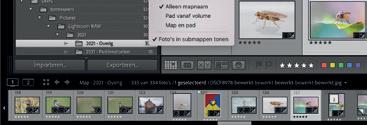
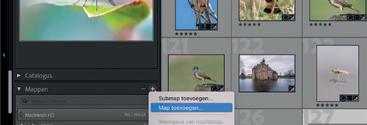

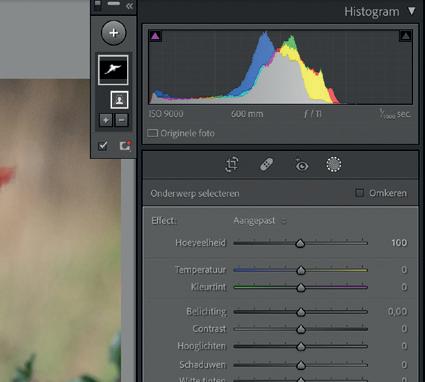



Wat doe je als het even niet lukt? We helpen je met praktische tips voor het synchroniseren en back-uppen van je foto’s. Maar ook als je wilt werken op een nieuwe pc helpen we je uit de brand met eenn howto voor het migreren van Lightroom Classic.

221
Hoofdstuk 16: Presets
In dit hoofdstuk leer je over presets voor Lightroom. Die worden ook voorinstellingen genoemd. Hiermee kun je in één klik bewerkingen toepassen op je foto. Je leert niet alleen waar je ze kunt vinden, maar ook hoe je ze werkend krijgt en zelf nieuwe maakt!














Dit cursusboek Lightroom Encyclopedie 2023 is gemaakt in combinatie met de gelijknamige online cursus op Zoom Academy. De online cursus is altijd en overal beschikbaar, en je kunt hem volgen op je computer, tablet of smartphone.

↘
Dit cursusboek is zowel los verkrijgbaar als in combinatie met de online cursus. Heb je de combinatie aangeschaft, dan kun je jouw vragen direct stellen via het onderdeel ‘Stel een vraag’ in de online cursusomgeving. Hier kunnen medecursisten je helpen, en jij kunt anderen helpen door
hun vragen te beantwoorden. Ga naar www.zoomacademy.nl om de online cursus te volgen. Dit cursusboek en de online cursus samen vormen de optimale combinatie om alles te leren over Lightroom Classic. Je leert alles over deverschilende modules en panelen, voorzien
van duidelijke workflows. Je kunt dit boek natuurlijk ook gewoon gebruiken zonder de online cursus aan te schaffen. Je hebt hiermee namelijk de perfecte cursus in handen om je eigen foto’s te bewerken met Lightroom!
Adobe Lightroom Classic kent ongekende mogelijkheden om jouw foto’s te organiseren, te ontwikkelen en te publiceren. Het is dan ook een tool die door veel fotografen wordt omarmd, van beginner tot professional. De Lightroom Encyclopedie is de ultieme manier om alles uit Lightroom Classic te halen. Ontdek de panelen, volg de workflows stap-voor-stap en ga aan de slag met een preset om je foto met een muisklik te verbeteren.

Of je nu Lightroom voor het eerst start of er al een tijd mee werkt: de basisbeginselen van foto’s importeren, sorteren en voorzien van labels zijn voor iedereen handig om te weten.
bod
Elk paneel in Lightroom Classic heeft specifieke functies om bepaalde onderdelen te bewerken. In deze cursus vind je uitleg over elk paneel met erbij een handige workflow met een voorbeeldfoto om te oefenen. Je oefent met je eigen foto’s of gebruikt de gratis te downloaden voorbeeldfoto.
Met één muisklik je foto verbeteren, dat willen we toch allemaal weleens? Presets helpen je om tijd
te besparen. Hoe je ermee werkt en waar je ze vindt, leer je in het uitgebreide hoofdstuk.
Foto’s exporteren
Als je foto helemaal naar je zin is, wil je hem misschien op een fotosite zetten of elders publiceren. Je leert hoe je Lightroom hiervoor het best
instelt en welke plug-ins er zijn om je te helpen.
EHBO voor als het echt even niet lukt
We helpen je verder als het tegenzit. Ontdek hoe je een back-up maakt en hoe je je fotobibliotheek overzet naar een andere pc.
Om deze cursus goed te kunnen volgen, heb je uiteraard Adobe Lightroom nodig. Er zijn van Lightroom meerdere versies in omloop, zoals Lightroom Classic en het ‘gewone’ Lightroom. Hoewel je met iedere versie een eind zult komen, raden we je aan om te werken met Adobe Lightroom Classic. Deze versie kent de uitgebreidste mogelijkheden en is daarmee dan ook te gebruiken voor de volledige cursus.
↘Alle voorbeelden en uitwerkingen in deze cursus hebben betrekking op Adobe Lightroom Classic. In hoofdstuk 1 gaan we dieper op de verschillen tussen Classic en de rijzende ster Luminar Neo.
Lightroom Classic is in abonnementsvorm verkrijgbaar binnen Adobe Creative Cloud. Binnen deze abonnementsvorm werk je in principe altijd met de laatste versie van het programma. Je kunt gebruikmaken van automatische updates of Adobe Creative Cloud checken of jij met de nieuwste versie werkt. In deze cursus gebruiken we meestal de versie van oktober 2022: de grote jaarlijkse update met een flink aantal vernieuwingen.
Oudere versies
Werk je met een oudere versie van Lightroom Classic, of zelfs met standalone-versies zoals Lightroom 5 of Lightroom 6, dan
zul je ook aan heel veel onderdelen van deze cursus kunnen meedoen. Enkele functies kunnen echter verschillen of ontbreken bij jou.

Vind je de cover van dit boek ook zo mooi? Deze bijzondere foto is gemaakt door professioneel (dieren)fotograaf Kimberly van den Boogaard. We spreken haar over haar grote passie en natuurlijk de prachtige foto van de zeearend.
Kun jij jezelf in het kort introduceren?
Mijn naam is Kimberly van den Boogaard, 28 jaar en ik woon in Valkenswaard.
Begin 2019 kocht ik mijn eerste ‘echte’ professionele camera. Ik ben altijd al wel in de weer geweest met fototoestellen, maar naar mate ik ouder werd, wilde ik mezelf graag verder ontwikkelen in de fotografie.

Ondertussen ben ik alweer een aantal jaren actief als professioneel dieren-/wildlife-fotograaf en heb ik erg veel leuke, mooie en grappige dieren op de foto mogen zetten! Hier geniet ik onwijs van. Een ongedwongen sfeer, in een omgeving waar een dier zich op zijn gemak voelt, blij is en dit ook uitstraalt!
Naast mijn huidige fotografieopdrachten ben ik vaak in de natuur te vinden. Mijn passie is het maken van unieke kunstwerken.

Dit is uitgegroeid tot een enorm grote passie. In 2022 ben ik eerste geworden bij de WPE Awards en tweede bij de IPA Awards.
Fotografie is mijn uitlaatklep, ik kan er al mijn energie en creativiteit in kwijt. Mijn dag is goed als anderen blij zijn en ik ze een eeuwige herinnering kan meegeven. Zo zie ik ook alles in mijn omgeving als een potentiële foto of locatie. Als ik ergens naar onderweg ben zie ik altijd wel iets waarvan ik denk dat het heel gaaf zou zijn voor een foto. Of dan komt er een roofvogel voorbij en ben ik aan het fantaseren wat je daar voor plaatjes van had kunnen schieten. Maar ook ik heb momenten dat ik mijn camera even voor een wat langere tijd loslaat en wegleg, puur om weer even opnieuw op te laden. Vanuit hier ontstaan meestal de leukste en creatiefste ideeën en mijn beste foto’s. Dit geeft dan weer een enorme boost aan nieuwe energie!
Wat voor
fotografeer jij het liefst en waarom?
Ik fotografeer het liefst dieren en wildlife. Dieren zijn zo puur. Een blik, een bepaalde beweging, hoe ze onderling met elkaar omgaan. Gedrag heeft mij altijd al heel erg aangesproken. In de natuur leer je erg veel en kun je ook die pure en unieke momenten vastleggen die je soms mag bijwonen. Maar zo ook met honden en paarden. Ik vind het al bijzonder dat ik het vertrouwen
krijg om deze momenten voor mensen vast te leggen.
Hoe is de coverfoto tot stand gekomen?
Door heel veel rust en geduld te hebben, onderzoek te doen waar je welke dieren kunt vinden en ook wel geluk hebben om op het juiste moment op de juiste plek te zijn. Het was een frisse maar mooie ochtend, perfect om eropuit te gaan. Ik zag deze prachtige arend en ik kon met het blote oog geen ademwolk zien, ik wilde gewoon even een foto maken om te kijken of dit iets zou zijn. Zodra ik door mijn zoeker keek, begon de arend geluid te maken en zag ik het wolkje pas. Toen heb ik zoveel mogelijk foto’s gemaakt. Dit moment was binnen een paar seconden ook voorbij, maar heeft mij wel mijn favoriete foto ooit opgeleverd.
net even iets anders probeert, krijg je dan ook juist die andere foto!
Welke apparatuur gebruik je het meest?
Voor mijn dieren (denk aan honden en paarden) gebruik ik altijd standaard mijn Sigma Art 105mm, omdat hij een enorm mooie scherpte heeft en de bokeh prachtig is! Hiernaast gebruik ik ook af en toe mijn Nikon Z50mm als ik net even iets anders wil voor de foto, de 70-200mm is ideaal voor paarden. Voor wildlife zit mijn Sigma 150-600mm er altijd opgeschroefd, met of zonder tussenring. Die vind ik fijn omdat je een heel groot bereik hebt, daardoor de natuur niet stoort en op een gepaste afstand kunt blijven en er zo ook van kunt genieten.
voor tip zou je hebben voor andere Zoomers om dieren mooier of beter te fotograferen?
Ga bij kleine dieren op de grond liggen (op ooghoogte) om zo de wereld te kunnen fotograferen zoals zij die zien. Bij grote dieren kun je weer wat vaker blijven staan. Maar dit zijn richtlijnen, loop ook eens op de zijpaden in plaats van veilig rechtdoor. Als je soms
Zoveel mogelijk doen en spelen met alle instellingen, schuifjes en knopjes die er te vinden zijn. Hoe meer je speelt met alle mogelijkheden, hoe meer je er achterkomt welke functie wat doet. Zo ontdek je wat jij mooi vindt en kun je dat vaker gebruiken in jouw nabewerking.
Wil je meer foto’s van Kimberly zien? Neem dan eens een kijkje op www.zoom.nl/profiel/ kimberlyvdboogaard
Wie het over nabewerking heeft, komt veelal uit bij de bekende grote namen: Luminar, Photoshop, Capture One en Lightroom. Waarvan de laatste misschien wel de bekendste is, maar ondanks die bekendheid ook de meeste vragen oproept. Lightroom kent namelijk meerdere versies. Welke moet je kiezen …? We helpen je graag met het maken van de juiste keuze.


Allereerst: wat zijn Lightroom en Lightroom Classic nu precies? Lightroom en Lightroom Classic zijn raw-converters en foto-editors, waarmee je je gemaakte foto’s tot in detail kunt bewerken. Een vlekje verwijderen? Schaduwen verbeteren? Of herfstkleuren wat extra aanzetten? In Lightroom is het in een handomdraai gedaan, evenals uitgebreidere taken, zoals lensfouten camoufleren en vertekening corrigeren. Lightroom en Lightroom Classic kennen een bijna oneindige functionaliteit, waar nog bij komt dat de programma’s je ook nog in staat stellen om een archief of collectie
op te bouwen. Lightroom Classic en Lightroom omvatten eigenlijk de totale workflow van het beheren, bewerken en publiceren van je foto’s.

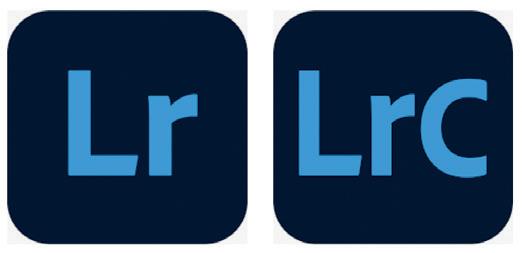
In de volksmond spreken we over Lightroom. Maar wat bedoelen we nu eigenlijk? Lightroom kent namelijk meerdere versies. En die versies worden nog weleens door elkaar heen gebruikt. Adobe, de ontwikkelaar, heeft het ook niet direct gemakkelijker gemaakt. Ze hebben namelijk versies in het verleden hernoemd, waardoor er nóg meer versies lijken te bestaan: Lightroom 5, Lightroom 6, Lightroom Classic, Lightroom, Lightroom Mobile, et cetera. Snap jij het nog …?
Gelukkig is het tegenwoordig eigenlijk heel simpel. Vergeet alle genoemde versies. Er zijn er heden ten dage nog slechts twee: Lightroom en Lightroom Classic. Wil je dus aan de slag, dan hoef je dus nog slechts een keuze te maken voor één van deze twee. Of, als je niet kiezen kunt, voor allebei!
Voorheen was het mogelijk om de Adobe-producten los aan te schaffen door een eenmalige aankoop. Je kreeg dan een downloadlink of een (inmiddels ouderwetse) cdrom, waarmee je het programma installeerde. Als het programma verouderde, kon je het blijven gebruiken of kiezen voor een nieuwere versie. De laatste versie die nog los te koop was, is echter Lightroom 6. Deze voorloper van Lightroom Classic stamt alweer uit 2015 en kent allang geen ondersteuning meer.
Wie nu wil werken met Lightroom of Lightroom Classic, kan deze producten dus niet meer los kopen. Lightroom Classic en Lightroom maken deel uit van Adobe Creative Cloud, dat via een abonnement verkrijgbaar is. Je betaalt dus maandelijks of jaarlijks een bedrag om Lightroom of Lightroom Classic te kunnen gebruiken. Al snel wordt geroepen dat een
abonnement gedurende meerdere jaren duurder is dan de vroegere eenmalige losse aanschaf. En inderdaad, dat kunnen we niet ontkennen. Daartegenover staat dat je te allen tijde beschikt over de meest recente versie van Lightroom. Je hebt dus altijd de beschikking over de allernieuwste functies en mogelijkheden. Daar komt bij dat je ook niet bang hoeft te zijn dat je toekomstige nieuwe camera niet ondersteund wordt. Het leuke van Creative Cloud is bovendien dat er een speciaal fotografenabonnement is, voor een relatief aantrekkelijke prijs. Daarmee heb je de beschikking over Lightroom, Lightroom Classic én Photoshop. Completer kan bijna niet.
We hebben dus twee versies. Lightroom en Lightroom Classic. Beide zijn verkrijgbaar via een abonnement. Maar welke van die twee kies je?
Lightroom Classic is de versie met een rijke historie. Zoals de naam al aangeeft, betreft het de ‘klassieke’ versie. Deze versie borduurt voort op het solide ontwerp, zoals het programma altijd al bedoeld was. Zo maakt het programma gebruik
van een Catalogus-bestand, dat het hart vormt. In dit bestand worden kort samengevat alle bewerkingen, wijzigingen, trefwoorden enzovoort bijgehouden. Zie het als een notitieboekje met alle informatie over jouw foto’s. Lightroom Classic is ontworpen om dit notitieboekje lokaal op te slaan, dus op bijvoorbeeld je harde schijf. De software is dan ook bedoeld voor gebruik op een desktop-pc of laptop, en biedt zowel ondersteuning voor Windows- als Mac-gebruikers.
Maar Lightroom Classic kent nog een paar noemenswaardige functies, die je op dit moment nog niet vindt in de andere versie. Zo is het met Lightroom Classic mogelijk om
je foto’s direct tijdens het schieten je Catalogus in te krijgen. Vooral studiofotografen omarmen deze zogenaamde tethering-functie. Het is klikken en binnen een paar tellen verschijnt je gemaakte foto in Lightroom Classic. Handig voor als je meteen je resultaat wilt checken of als je anderen laat meekijken.
Of en hoe tethering voor jou beschikbaar is, hangt af van je merk en model camera. Is deze functie belangrijk voor je, check dan eerst of ook jouw camera ondersteund wordt.
Lightroom Classic kan veel. Héél veel. Maar soms wil je een bepaalde functie of aanpassing doen in een ander programma.







Liever de ruis verwijderen met een andere externe editor? Of die storende elementen verwijderen?
Vanuit Lightroom Classic switch je makkelijk naar jouw favoriete andere bewerkingsprogramma’s, zoals Topaz, Luminar, Helicon, Photoshop (uiteraard) enzovoort. Heb je je specifieke klusje in dat
andere programma afgerond? Sla je werk in dat programma op en keer terug naar Lightroom Classic. Daar verschijnt de nieuwe versie van je foto. Een superhandige functie dus.
Lightroom Classic is dus met name geschikt voor fotografen die met grote hoeveelheden bestanden werken, veelal in raw schieten, de uitgebreide Bibliotheek-module omarmen en werken op een pc of Mac. Zulke fotografen geven er de voorkeur aan bestanden op te slaan op lokale schijven, externe schijven of een NAS.
Lightroom Classic is dus geen ‘lichtgewicht’ programma. Maar dat is Lightroom ook niet. Sterker nog: Lightroom kent exact dezelfde bewerkingsmogelijkheden als zijn ‘grote broer’ Lightroom Classic. Je mist dan weliswaar de eerdergenoemde functies zoals tethering, samenwerking met andere programma’s dan Photoshop, plug-ingebruik en de uitgekiende Bibliotheek, maar in de basis is Lightroom gelijk aan Lightroom Classic. Vlekken verwijderen? Lensfouten oplossen? Een gebouw rechtzetten? Dat gaat in beide versies even gemakkelijk. Het verschil zit ‘m namelijk niet daar, maar elders. Te weten in de cloud.
Herinner je het Catalogus-bestand nog, het ‘notitieboekje’? Dat staat bij Lightroom Classic op je harde schijf. Bij Lightroom niet. Daar is de cloud de spil van alles. Zowel je notitieboekje als je foto’s worden allemaal in de cloud van Adobe bewaard. Dankzij die cloud ben

je niet meer afhankelijk van de opslagruimte van je pc of Mac, en hoef je ook niet bang te zijn dat je je foto’s en bewerkingen kwijt bent na een crash. Alles staat immers veilig in de cloud, die dus altijd voorziet in een back-up.
Zoals Lightroom Classic een paar hele speciale features heeft, zo kent Lightroom er ook een aantal. Een hele mooie is de mogelijkheid om te leren van anderen in de community. Heb je nog niet zoveel ervaring met het bewerken van je
foto’s, kijk dan eens wat anderen zoal creëren en welke stappen zij zetten.
Heb je geen trefwoorden ingevoerd bij je foto’s? Lightroom werkt steeds meer op basis van kunstmatige intelligentie (AI), en is in staat dankzij het speciaal ontwikkelde Adobe Sensei foto’s voor je terug te vinden op basis van objecten, onderwerpen, plaatsen of mensen.
Ben je ver van huis en heb je niet je laptop bij je? Of je tablet? En heb je toch ergens de beschikking kunnen krijgen over een computer met een internetverbinding? Log dan via het web in op jouw Adobe Lightroom-account en bewerk je foto’s simpelweg in je browser. Zolang er ergens een computer
